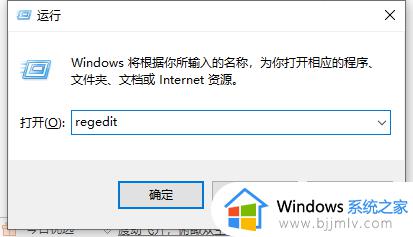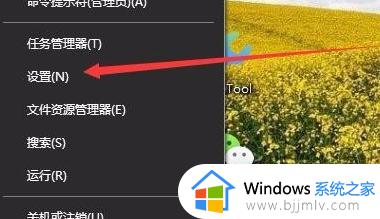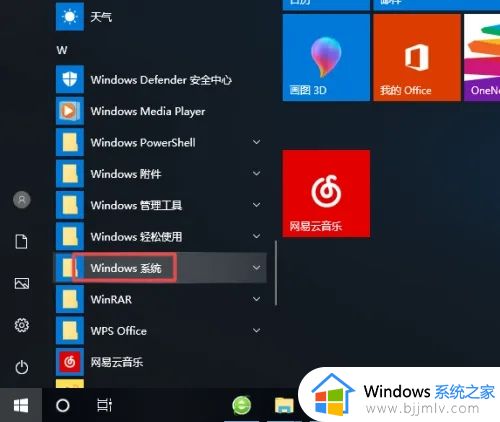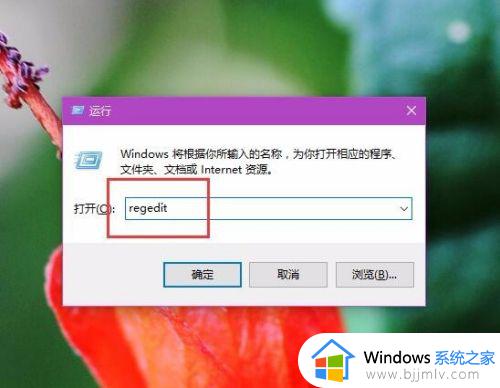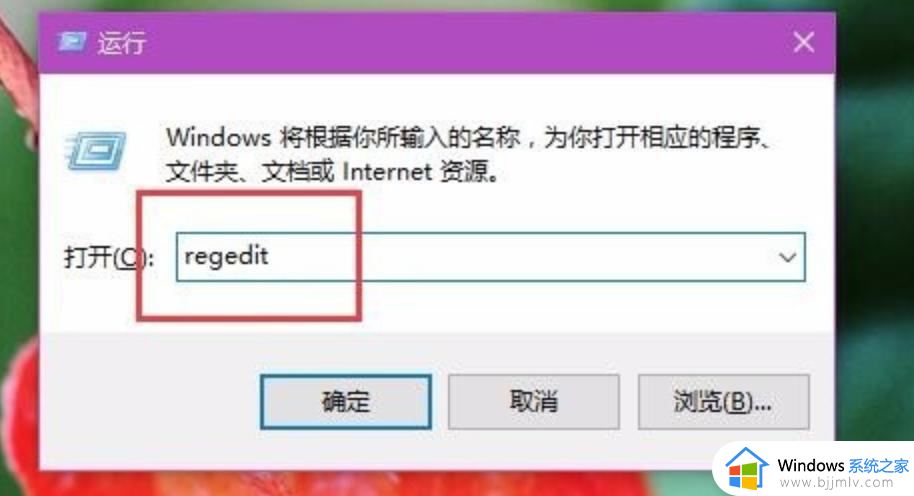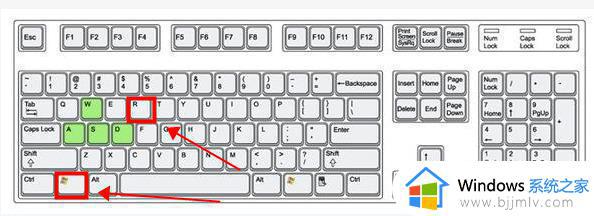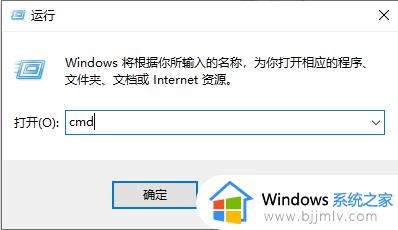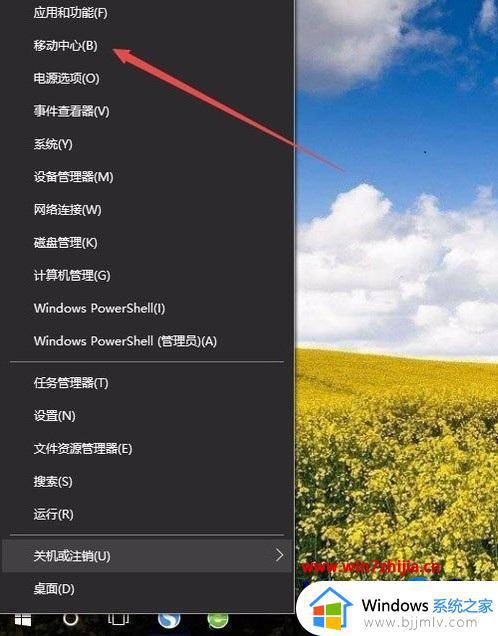win10笔记本亮度调节没反应怎么办 win10笔记本调节屏幕亮度没反应修复方法
由于在操作win10笔记本电脑的过程中难免会因为环境的变化而导致光线影响到电脑屏幕画面,这时当用户想要通过win10系统亮度功能来对屏幕亮度进行调整时却总是没反应,对此win10笔记本亮度调节没反应怎么办呢?这里小编就来告诉大家win10笔记本调节屏幕亮度没反应修复方法。
具体方法:
1.打开电脑点击任务栏最右下角点击后,可以跳出亮度多少,点击之后可以进入“设置.”。
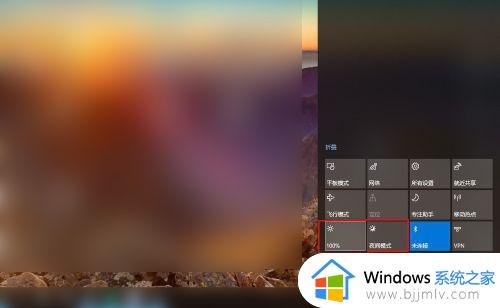
2.在设置里“更改亮度”中是否蓝色调节可以调整。

3.这样的话可以点击“此电脑”的“属性”在“设备管理器"中——”监视器“里的”通用即插即用监视器."。
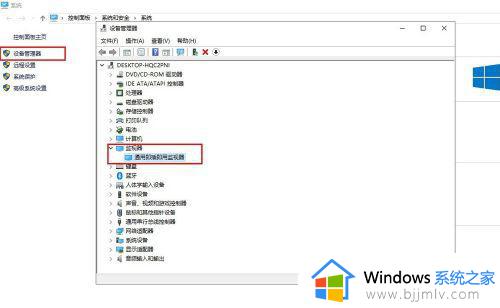
4.可以先禁用此设备之后点击"是",接着恢复过来看看。
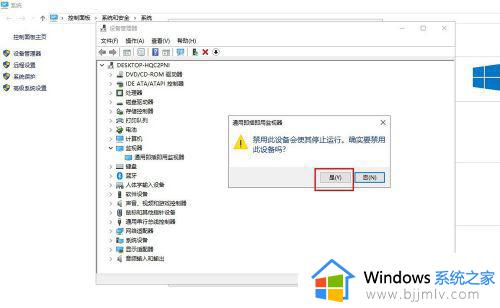
5.还有就是系统设置了指定时间里开启"夜间模式"是否起了冲突,可以在设置关闭。

6.如果不可行的话,可以设置重置此电脑,恢复最初状态也不会让屏幕亮度调节失效,重要是恢复前需要把重要资料备份。
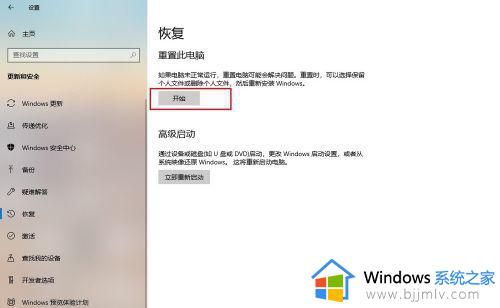
上述就是小编教大家的win10笔记本调节屏幕亮度没反应修复方法了,有遇到相同问题的用户可参考本文中介绍的步骤来进行修复,希望能够对大家有所帮助。